Как удалить все гиперссылки в документе Microsoft Word
В этом разделе вы найдете полезные советы по удалению всех ссылок в документе Microsoft Word. Следуйте приведенным ниже рекомендациям для быстрого и эффективного решения задачи.
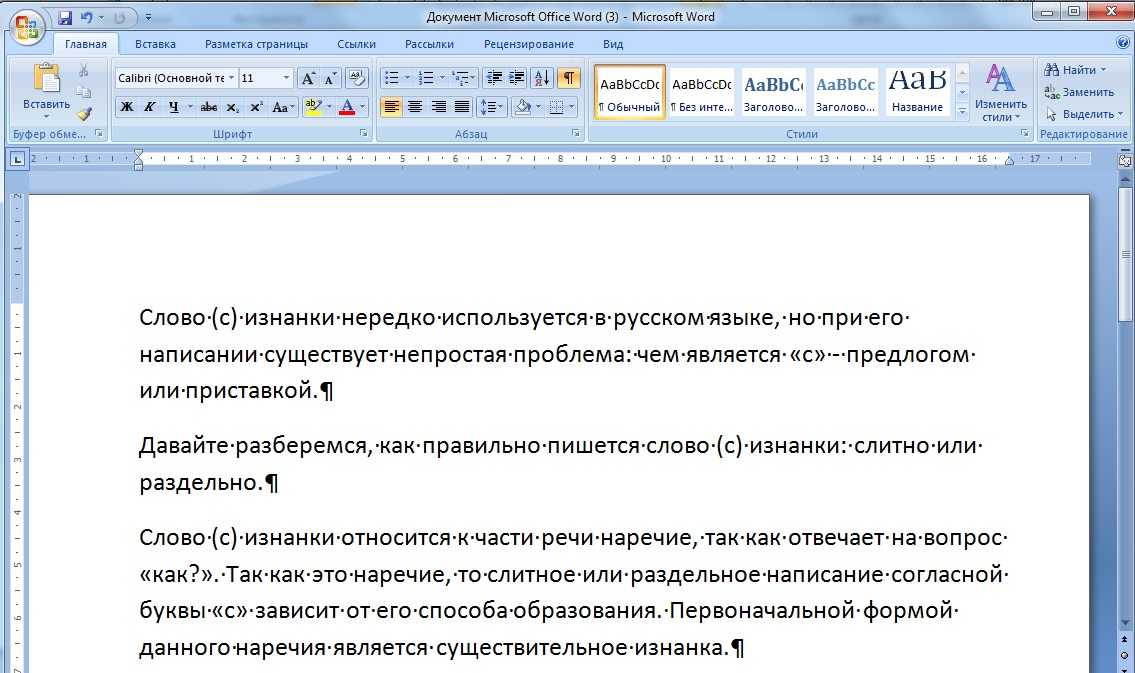

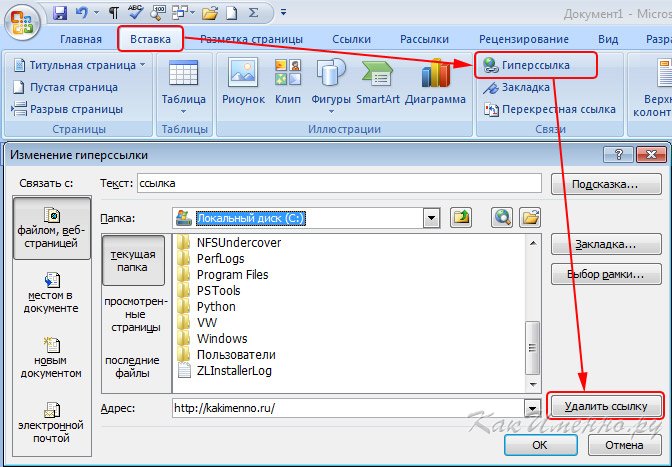
Используйте сочетание клавиш Ctrl+Shift+F9 для удаления всех гиперссылок в выбранном тексте.
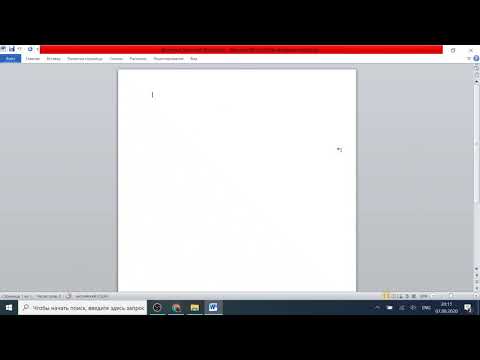
Как удалить историю открытых документов в Microsoft Office

Для удаления всех ссылок в документе можно воспользоваться макросом. Откройте вкладку Разработчик, выберите Записать макрос и используйте следующий код: Sub RemoveHyperlinks() ActiveDocument.Hyperlinks.Delete End Sub.

Как удалить все гиперссылки сразу в документе Word

Откройте вкладку Файл, выберите Параметры, затем Настроить ленту и добавьте вкладку Разработчик для доступа к макросам.
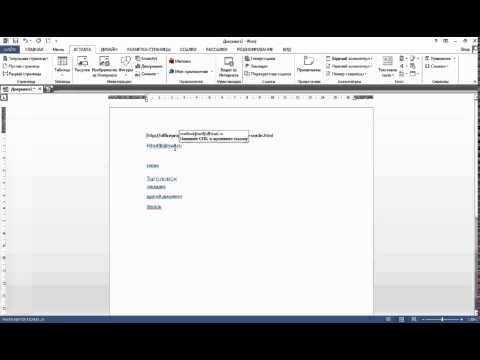
Как убрать гиперссылку в Ворде?
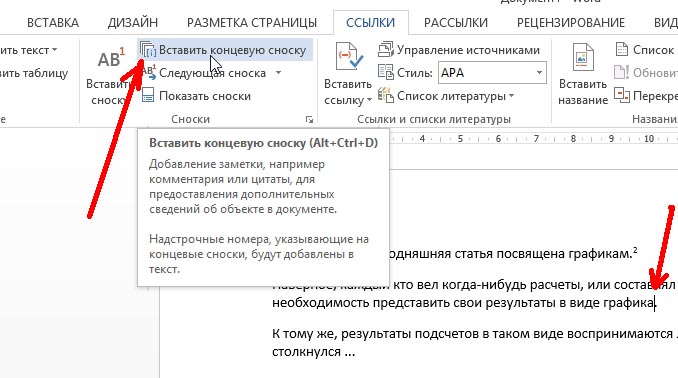
Если не хотите использовать макросы, можно копировать весь текст и вставить его без форматирования, выбрав опцию Вставить только текст.

Как удалить все гиперссылки в Word?
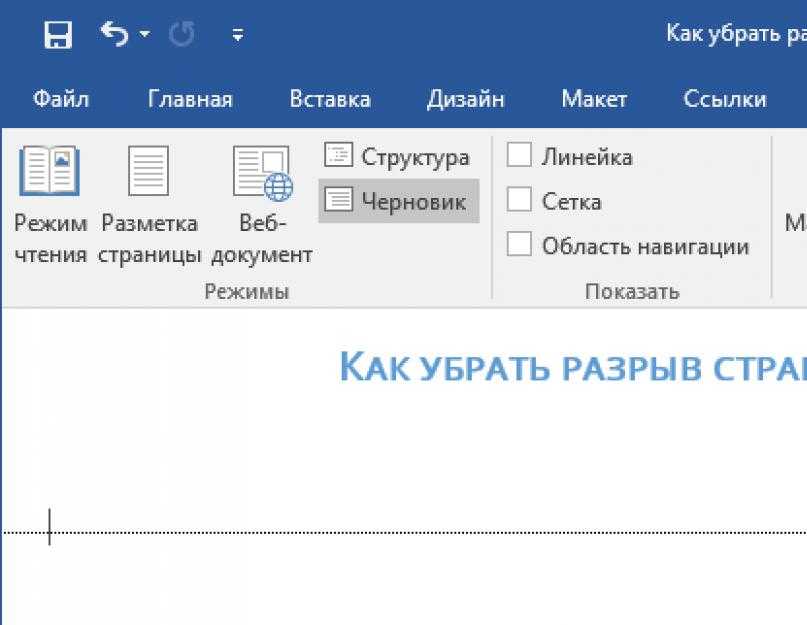
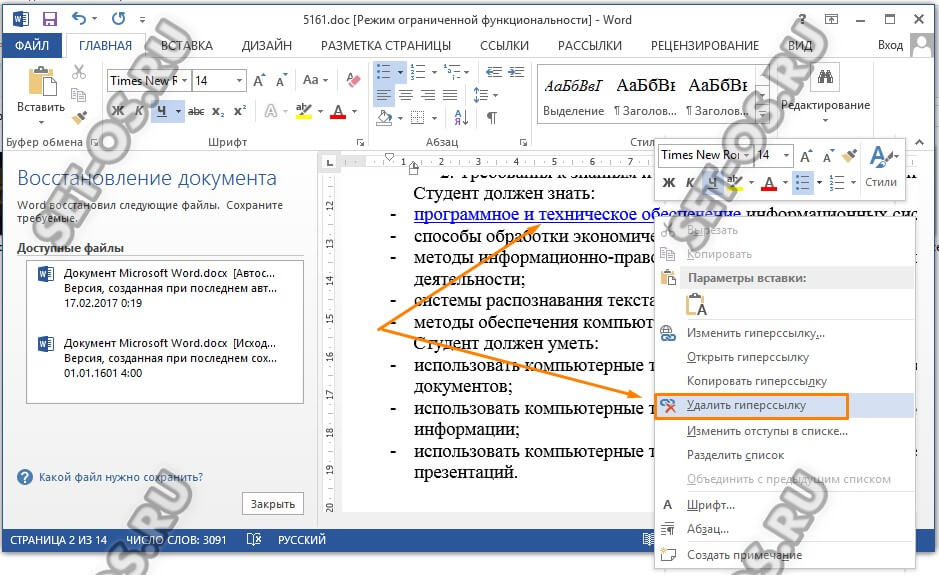
В диалоговом окне Найти и заменить можно использовать функцию поиска всех ссылок, введя ^d HYPERLINK в поле Найти.

Как убрать гиперссылку в Ворде
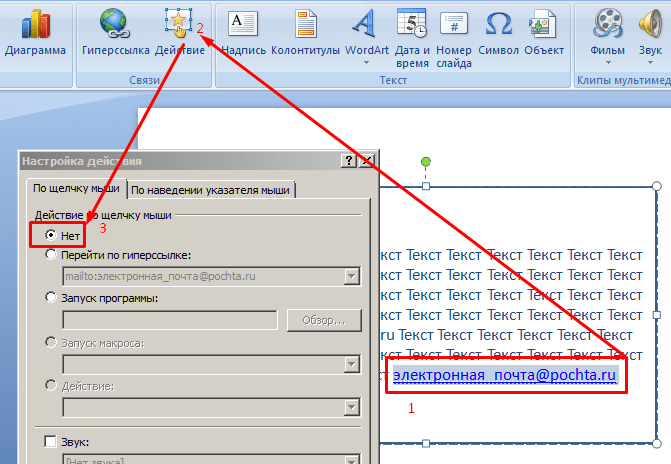
Для удаления ссылок в небольшом документе можно просто кликать на каждую ссылку правой кнопкой мыши и выбирать Удалить гиперссылку.

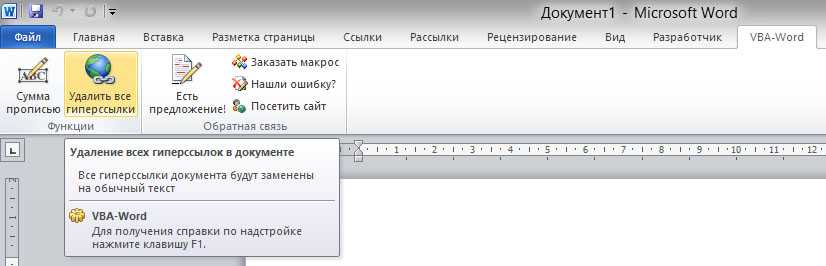
Если часто требуется удалять ссылки, можно создать собственную кнопку на ленте быстрого доступа, назначив ей команду удаления всех гиперссылок.
Обратите внимание, что после удаления ссылок текст останется, но форматирование может измениться. Проверьте документ на наличие изменений.

Как убрать гиперссылки из документа ворд

Как удалить ссылки в Word

Для удаления ссылок только в определенных частях документа, выделите нужный текст перед применением любой из вышеописанных методов.

Как убрать гиперссылки (удалить гиперссылки в Word)
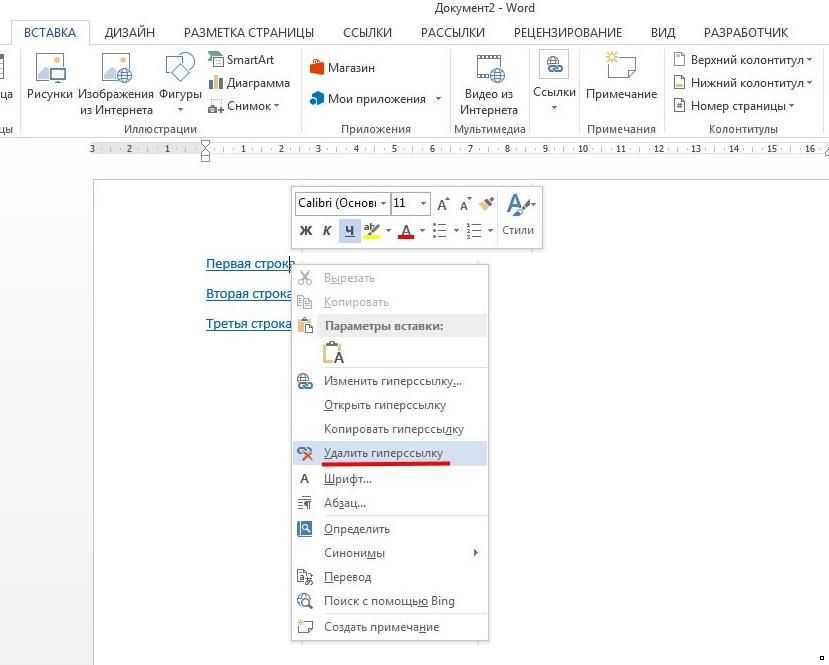
Регулярно сохраняйте копии документов перед выполнением массовых изменений, чтобы избежать потери данных.